Ar Galaxy Z Fold 5 turi papildomą atmintį?

Samsung Galaxy Z Fold serija yra priekyje lankstomų išmaniųjų telefonų revoliucijos, siūlydama vartotojams unikalų inovacijų ir funkcionalumo derinį.
Jei turite „Samsung“ išmanųjį telefoną, kartais galite gauti klaidą „Kažkas nutiko“. Šis klaidos pranešimas kartais pasirodo ekrane, kai prisijungiate, nurodant, kad jūsų įrenginys neatpažino jūsų slaptažodžio. Tačiau taip gali nutikti ir paleidus mėgstamas programas. Panagrinėkime, kaip galite greitai ištaisyti šią klaidą.
Jei gaunate šią klaidą bandydami prisijungti, o „Samsung“ telefonas nepriims jūsų slaptažodžio arba šablono, naudokite šį vadovą, kad tai ištaisytumėte . Iš esmės, norėdami atrakinti telefoną, turite iš naujo paleisti telefoną arba naudoti „Google“ kredencialus. Jei problema išlieka, iš naujo nustatykite gamyklinius telefono nustatymus iš atkūrimo režimo.
Jei klaida „Kažkas ne taip“ neleidžia paleisti „Android“ programų, iš naujo paleiskite terminalą. Jums gali tekti tai padaryti kelis kartus. Keli vartotojai patvirtino, kad problema paprastai išnyksta iš naujo paleidus įrenginį du ar tris kartus iš eilės.
Įsitikinkite, kad naudojate naujausias jūsų įrenginyje pasiekiamas programos versijas. Paleiskite „ Google Play“ parduotuvės programą , palieskite savo profilio nuotrauką ir pasirinkite Tvarkyti programas ir įrenginį . Hit atnaujinti visus mygtuką atnaujinti visas programas. Patikrinkite, ar klaida išlieka.
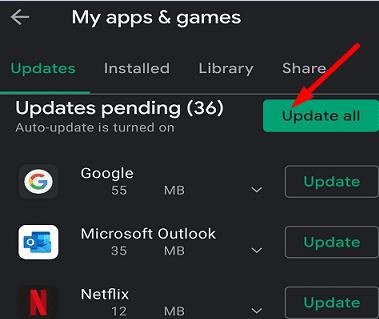
Išjunkite terminalą ir išimkite SIM kortelę. Įjunkite įrenginį ir palaukite dvi minutes. Tada vėl jį išjunkite, įdėkite SIM kortelę , paleiskite įrenginį ir patikrinkite, ar klaida išnyko.
Įjunkite „Samsung“ telefoną į saugųjį režimą, kad patikrintumėte, ar trečiųjų šalių programos netrukdo programai, kurią bandote paleisti.
Norėdami išjungti telefoną, laikykite nuspaudę maitinimo mygtuką. Bakstelėkite parinktį Išjungti, kai ji pasirodo ekrane.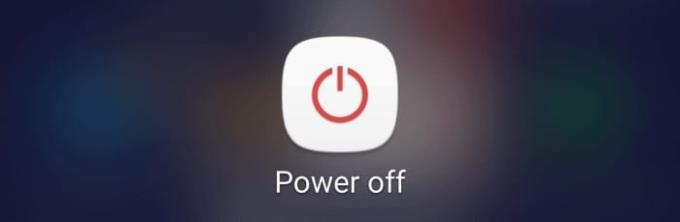
Tada vienu metu palaikykite maitinimo ir garsumo mažinimo mygtukus, kad įjungtumėte telefoną.
„Saugaus režimo“ pranešimas dabar turėtų būti matomas kairiajame ekrano kampe.
Paleiskite programą, kuri suaktyvino klaidą „Kažkas nepavyko“, ir patikrinkite, ar ji išlieka. Jei ne, tai reiškia, kad viena iš jūsų programų yra kaltininkė.
Norėdami išeiti iš saugaus režimo, dar kartą palaikykite maitinimo ir garsumo mažinimo mygtukus maždaug penkias sekundes.
Tada bakstelėkite parinktį Paleisti iš naujo.
Jei saugiuoju režimu neįvyko klaida „Kažkas nutiko“, po vieną pašalinkite nebenaudojamas programas ir patikrinkite rezultatus. Tokiu būdu galėsite nustatyti kaltininką.
Jei „Samsung“ telefone pranešama, kad kažkas nutiko ir nepavyko paleisti programų, iš naujo paleiskite įrenginį. Tada būtinai atnaujinkite programas ir išimkite SIM kortelę. Jei problema išlieka ir vėl įdėjus SIM kortelę, pašalinkite nebenaudojamas programas. Ar šie patarimai padėjo išspręsti problemą? Praneškite mums toliau pateiktuose komentaruose.
Samsung Galaxy Z Fold serija yra priekyje lankstomų išmaniųjų telefonų revoliucijos, siūlydama vartotojams unikalų inovacijų ir funkcionalumo derinį.
Nuolat besikeičiančioje išmaniųjų telefonų pasaulyje Samsung Galaxy Z Fold 5 išsiskiria kaip inžinerijos stebuklas su unikaliu sulankstomu dizainu. Tačiau, nors ir futuristiškas, jis vis tiek remiasi pagrindinėmis funkcijomis, kurias mes visi naudojame kasdien.
Išspręskite problemą, kai Samsung Galaxy Tab A užstringa juodame ekrane ir nesijungia.
Galbūt dažnai apie tai nesusimąstote, tačiau viena iš labiausiai paplitusių išmaniųjų telefonų funkcijų yra galimybė užfiksuoti ekrano nuotrauką. Laikui bėgant,
Per pastaruosius kelerius metus išgyvenome lėtą naujų kartų mobilųjų tinklų diegimą. 5G atėjimas sukėlė didelį susidomėjimą, ir didieji
Sužinokite, kaip išjungti Galaxy S23 įvairiais būdais, naudojant greituosius nustatymus, Bixby ir kitus.
AR zona yra vietinė programa, leidžianti vartotojams smagiai praleisti laiką naudojant papildytą realybę su „Samsung“ telefonais. Sužinokite, kokias funkcijas ji siūlo ir kaip ją naudoti.
Niekada nepamirškite palinkėti ką nors laimingo jubiliejaus suplanuodami teksto žinutes savo Galaxy S21. Štai kaip.
„Galaxy S21“ serija yra neabejotinai geriausias metų „Android“ telefonas iki šiol ir greičiausiai toliau varžysis dėl šio titulo metams bėgant ir
Bet kurios paskyros – socialinės žiniasklaidos ar kitos – rodoma nuotrauka arba profilio nuotrauka yra esminis identifikatorius. Tai leidžia mūsų kolegoms ir draugams išreikšti mūsų vardus, sukurti pasitikėjimo jausmą...
Kai kurie „Galaxy Z Fold 2“ savininkai pradėjo gauti naują programinės įrangos atnaujinimą. Dar ne visuose įrenginiuose, tačiau tai yra įprasta. Programinė įranga
Jei „Samsung“ telefone rodomas baltas ekranas, priverstinai iš naujo paleiskite įrenginį, išimkite SIM ir atminties korteles ir išimkite akumuliatorių.
Žvelgdami į geriausius 2020 m. išmaniųjų telefonų leidimus, negalite tiesiog pažvelgti į „Samsung Galaxy Z Fold 2“. Šis įrenginys atneša ateitį
Nors eSIM kortelės tampa vis populiaresnės, jos dar neužvaldė pasaulio. Tai apima neseniai išleistą „Samsung Galaxy S20 FE“ Žingsnis po žingsnio parodysime, kaip įdėti ir išimti SIM kortelės dėklą iš „Samsung Galaxy s20“.
2020-ieji „Samsung“ buvo gana įtempti metai, nes iš viso buvo išleisti septyni skirtingi pavyzdinio lygio įrenginiai. Tas skaičius tiesiog išlieka
Žvelgiant į „Samsung“ „Galaxy Z Fold 2“ specifikacijas, nėra jokios priežasties manyti, kad šis įrenginys nebus tinkamas daugelį metų. Pora
Nors eSIM kortelės tampa vis populiaresnės, jos dar neužvaldė pasaulio. Tai apima futuristinį „Samsung Galaxy Z Fold 2“, as
Tai sena kaip laikas pasaka. Galimybė prijungti telefoną prie kompiuterio tam tikru momentu yra būtina. Nesvarbu, ar tai tik failų perkėlimas, apmokestinkite
Kadangi „Galaxy Z Fold 2“ yra puikus, prietaise, kurio kaina yra 2000 USD, yra vienas didelis trūkumas. Dėl tam tikrų priežasčių greičiausiai dėl vietos
Norėdami išspręsti „Always on Display“ problemas „Samsung Galaxy Watch“, išjunkite energijos taupymo režimą ir išvalykite „Galaxy Wearable“ programos talpyklą.
Įvedę root teises į „Android“ telefoną, gausite visišką prieigą prie sistemos ir galėsite paleisti daugybę programų, kurioms reikalinga root teisė.
„Android“ telefono mygtukai skirti ne tik garsumui reguliuoti ar ekranui pažadinti. Atlikus kelis paprastus pakeitimus, jie gali tapti sparčiaisiais klavišais, skirtais greitai nufotografuoti, praleisti dainas, paleisti programas ar net įjungti avarines funkcijas.
Jei palikote nešiojamąjį kompiuterį darbe ir turite skubiai išsiųsti ataskaitą viršininkui, ką daryti? Naudokite išmanųjį telefoną. Dar sudėtingiau – paverskite telefoną kompiuteriu, kad galėtumėte lengviau atlikti kelias užduotis vienu metu.
„Android 16“ turi užrakinimo ekrano valdiklius, kad galėtumėte keisti užrakinimo ekraną pagal savo skonį, todėl užrakinimo ekranas yra daug naudingesnis.
„Android“ vaizdo vaizde režimas padės sumažinti vaizdo įrašą ir žiūrėti jį vaizdo vaizde režimu, žiūrint vaizdo įrašą kitoje sąsajoje, kad galėtumėte atlikti kitus veiksmus.
Vaizdo įrašų redagavimas „Android“ sistemoje taps lengvas dėka geriausių vaizdo įrašų redagavimo programų ir programinės įrangos, kurią išvardijome šiame straipsnyje. Įsitikinkite, kad turėsite gražių, magiškų ir stilingų nuotraukų, kuriomis galėsite dalytis su draugais „Facebook“ ar „Instagram“.
„Android Debug Bridge“ (ADB) yra galinga ir universali priemonė, leidžianti atlikti daugybę veiksmų, pavyzdžiui, rasti žurnalus, įdiegti ir pašalinti programas, perkelti failus, gauti šaknines ir „flash“ ROM kopijas, kurti įrenginių atsargines kopijas.
Su automatiškai spustelėjamomis programėlėmis. Jums nereikės daug ką daryti žaidžiant žaidimus, naudojantis programėlėmis ar atliekant įrenginyje esančias užduotis.
Nors stebuklingo sprendimo nėra, nedideli įrenginio įkrovimo, naudojimo ir laikymo būdo pakeitimai gali turėti didelės įtakos akumuliatoriaus nusidėvėjimo sulėtinimui.
Šiuo metu daugelio žmonių mėgstamas telefonas yra „OnePlus 13“, nes be puikios aparatinės įrangos, jis taip pat turi jau dešimtmečius egzistuojančią funkciją: infraraudonųjų spindulių jutiklį („IR Blaster“).



























